首页 > 谷歌浏览器插件安装失败原因及解决措施
谷歌浏览器插件安装失败原因及解决措施
来源:Chrome浏览器官网时间:2025-07-22
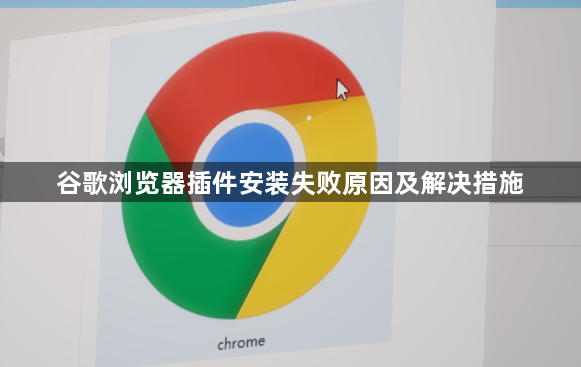
1. 确认浏览器版本与系统兼容性
- 点击浏览器右上角三点菜单 → 选择“帮助” → “关于Google Chrome”,检查并更新到最新版本。旧版浏览器可能因功能限制导致插件不兼容。
- 确保操作系统满足插件的最低要求。例如,某些插件可能不支持过时的Windows版本或Mac系统。
2. 清理浏览器缓存与临时文件
- 按`Ctrl+Shift+Delete`(Windows/Linux)或`Command+Shift+Delete`(Mac)打开清理窗口,勾选“浏览历史记录”和“Cookie及其他网站数据”,点击“清除数据”。
- 手动删除系统临时文件夹(如Windows的`C:\Users\你的用户名\AppData\Local\Google\Chrome\User Data\Default\Cache`),避免缓存干扰安装。
3. 检查已安装插件的冲突问题
- 进入`chrome://extensions/`页面,禁用或移除可能冲突的扩展程序,尤其是同类功能插件(如广告拦截、脚本管理类)。
- 若怀疑特定插件导致冲突,可逐个禁用测试,找到问题源头后保留必要插件。
4. 调整安全软件与防火墙设置
- 暂时关闭第三方杀毒软件或防火墙,或将Chrome添加到信任列表。部分安全软件可能误拦截插件安装进程。
- 在企业网络环境中,需联系IT部门检查代理服务器或网络策略是否限制插件下载。
5. 手动安装插件文件
- 从官方或可靠渠道下载插件的`.crx`文件,将其扩展名改为`.zip`后解压。
- 进入`chrome://extensions/`页面,开启右上角“开发者模式”,点击“加载已解压的扩展程序”,选择解压后的文件夹完成安装。
- 若仍提示“程序包无效”,尝试重新下载插件或检查文件是否损坏。
6. 解决网络限制问题
- 若无法访问Chrome网上应用店,需配置代理工具(如科学上网软件)突破网络限制,再从官方渠道安装插件。
- 避免使用第三方下载站点(如Extfans、Crx4Chrome),以防恶意插件风险。
7. 修复系统组件或重装浏览器
- 若系统组件缺失(如.NET Framework),可通过Windows更新或手动安装修复。
- 卸载当前浏览器后,从官网重新下载离线安装包,以管理员身份运行覆盖安装。
